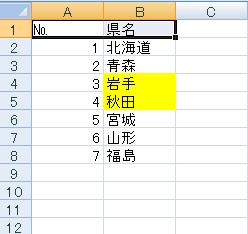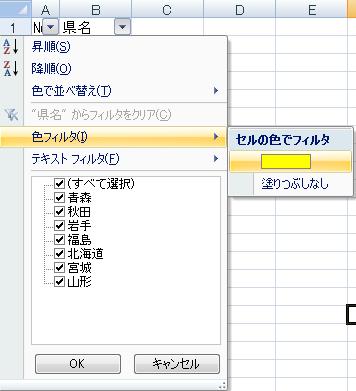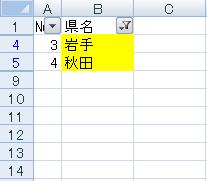エクセルで表を作成した時、
色を分けて分類した後で、
この色のセルを抽出して表示させたいという時があります。
そんな時に役立つのがフィルタです。
(Exce 2003以前のバージョンには無い機能です)
フィルタ機能を使い、
色を選択して表示させることができます。
例えば以下の様な表のタイトル行部分を選択します。
(№、県名の列がタイトル列です)
次に、「ホーム」タブにある
「並べ替えとフィルタ」のボタンをクリックして
「フィルタ」を選択します。
タイトル列の右側に▼が表示されます。
▼ボタンをクリックして以下の画面のように操作して
色フィルタをかけます。
そうすると、以下のように
色のついたセルだけが表示されます。
Excelの フィルタの機能が
高機能になってきたため、使いやすくなってきました。
2003以前のバージョンで作ったエクセルファイルも
新しいバージョンで保存しなおせば
色フィルタ機能が使えるようになります。